

基于树莓派的特效LED灯的制作
电子说
描述
第1步:零件,工具,材料和软件
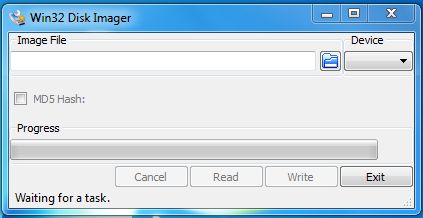
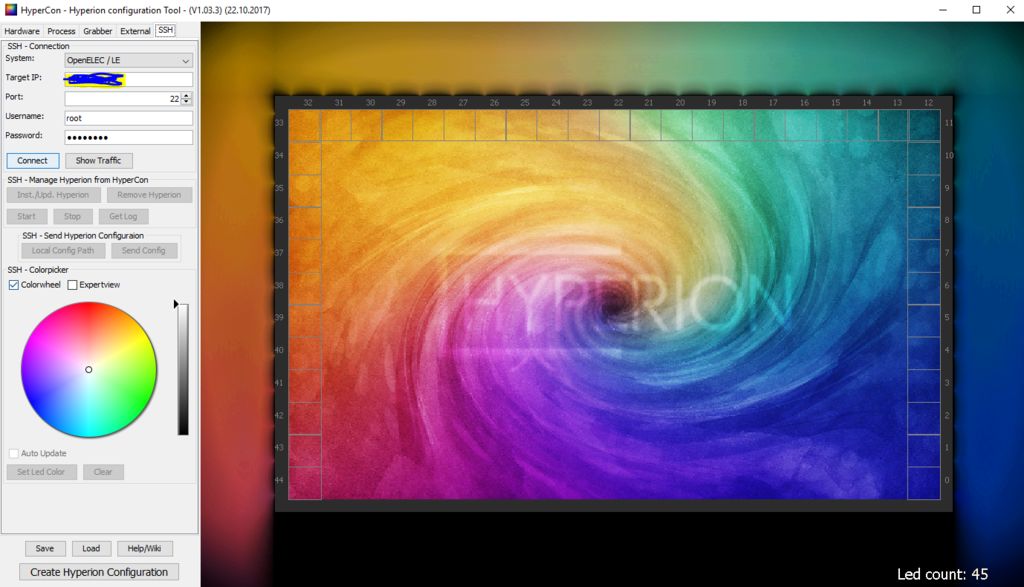
您将需要以下内容(所有这些都是为了以防万一):
一个Raspberry Pi (您可以使用任何R-Pi 。 Pi 1型B +,Pi零/零W,Pi 2型B,当然还有Pi 3)
5m WS2801可寻址LED灯条(链路) - 比普通LED价格昂贵但是每个LED旁边都有可以接收指令的芯片。我使用了5米的条带,但如果需要你可以得到更长的卷轴。
8GB Micro SD卡
HDMI转AV转换器(链接)
有效HDMI分配器(链接)
HDMI跳线
1 x男性对男性RCA耦合器
母跳线/带状电缆(带有杜邦连接器的电缆)
红黑设备电线(获得5分) -10m阀芯)(22AWG是这些类型项目的通用标准,但如果需要,你可以更厚)
牺牲IEC电源线(或英国的水壶插头。这些是我遵守的规定)
公DC 2.1mm螺钉端子连接器
大型项目箱:把它们放在一起(我建了一个,但是如果你能找到一个能适合这一切的那个,就去吧!)
HDMI面板安装插座x 2
融合的IEC套接字(再次,如果你是海外的话,我就是基于英国的注册s,检查您所在地区的注册表项目。)
一对女性锹状压接连接器(确保它们有2.8mm,4.8mm和6.3mm)
叉形压接连接器
锁定电源按钮(我建议使用此22mm 12v汽车仪表板开关)
电缆扎带(整理布线并将80mm风扇固定到PSU)
5V10A开关电源( 链接)(10A可能看起来像是有点过多,但它可以可靠地为所有连接器以及Pi和LED条带供电)你甚至可以使用旧的ATX电源,因为它有足够的5V点,甚至可以使用12v点的PC风扇。
热缩管
4极扬声器弹簧端子插座(您可以使用其他4针插座和电缆但我发现当我将电线焊接到它们上时,由于引脚翘曲,这些没有那么多可靠的连接。
USB视频采集器(确保你有一个芯片组Fushicai UTV007 )
4芯22 AWG电缆(用于将LED连接到盒子;确保电缆中有黑色和红色线)
2 x 120mm 12v PC风扇(我知道PSU的额定电压为5V,但12v风扇仍能提供气流,你将无法听到旋转)
1 x 80mm 12v PC风扇(连接电源,如果使用ATX电源则不需要)
1/2“胶合板切割成以下尺寸
2 x前后面板:33”x 4“
2 x侧板:12”x 4“
1 x底板: 11“x 32”
1 x顶部平底锅el:12“x 33”
工具
钻
22mm Forstner位
35mm Forstner位
锤子和凿子(这是我过去常用的IEC插座,但我想让你头疼,建议你使用拼图)
袖珍孔夹具和Kreg螺丝(可选,但它确实使箱子/外壳构造过程更加容易)
木螺钉(如果不使用口袋孔)
手锯(但是如果你有一张桌子/斜接锯,那么这将使所有东西变得更容易十亿次)。
应对锯(再次,如果你有一个拼图你不需要这个)
烙铁(或者如果你不喜欢焊接它们,可以使用LED灯条的角连接器。)
焊料
压接工具
剪线钳
螺丝刀组
电动螺丝刀(这有助于组装外壳)
万用表 (测试焊点和其他东西)
软件
Win32磁盘映像器(不确定)等效于Mac)
OpenELEC - Raspberry Pi的最新图像(确保它与您正在使用的型号相关)
Yatse远程智能手机应用程序(或者如果你‘在iOS上你可以使用官方的Kodi应用程序)
Hyperion智能手机应用程序(iOS链接)
Hypercon (Hyperion配置工具)
步骤2:将LED灯条连接并连接到电视
测量并将LED灯条连接到电视背面。
您可以通过测量条带以适合电视的框架并将其切割成适合来完成此操作。确保只切割铜垫相遇的位置(见图)
这些条带有粘性背衬,只需剥去背面的标签,然后将条带粘在电视背面即可。
观察条带上的箭头,确保条带在您面向电视背面时顺时针方向(这可以在您想要的任何方向上完成箭头跟随,但为了简单起见,我建议顺时针方向做。)
我用线和烙铁焊接我的条带,但如果你不想焊接这些,你可以使用角连接器。如果你正在焊接这些,请确保正确连接条带(+ 5v转到+ 5v,时钟输入到时钟输出等等)确保计算每侧有多少个LED。
我的电视是在长凳上,所以我没有看到在电视底部添加条带的意义。您可以在Hyperion设置中对此进行调整,稍后将在指南中进行调整。
在此之前,请确保测试焊点是否有短路。这可以通过使用万用表上的连续性功能并将每个探针放在每个焊点组合上来完成。这可能看起来很麻烦,但不得不更换吹制的LED灯条。
步骤3:将Raspberry Pi连接到LED灯条
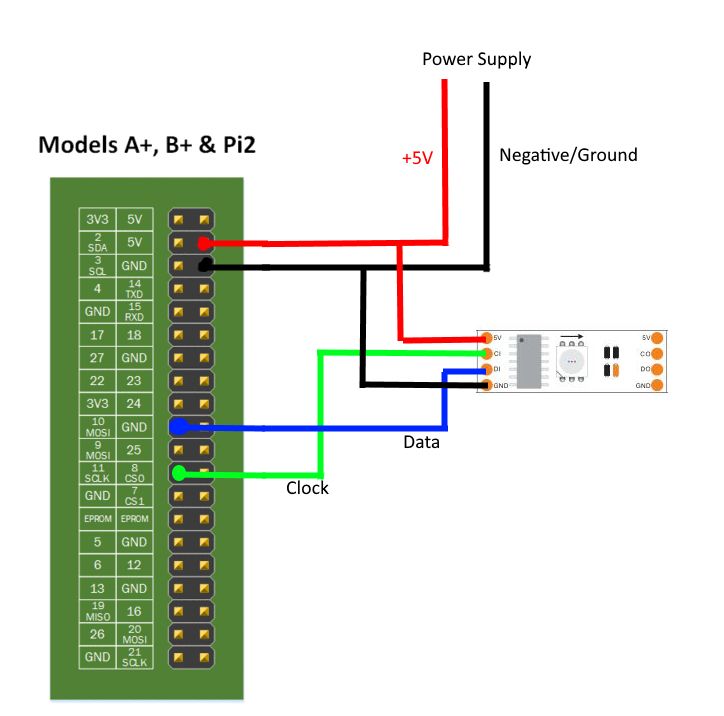
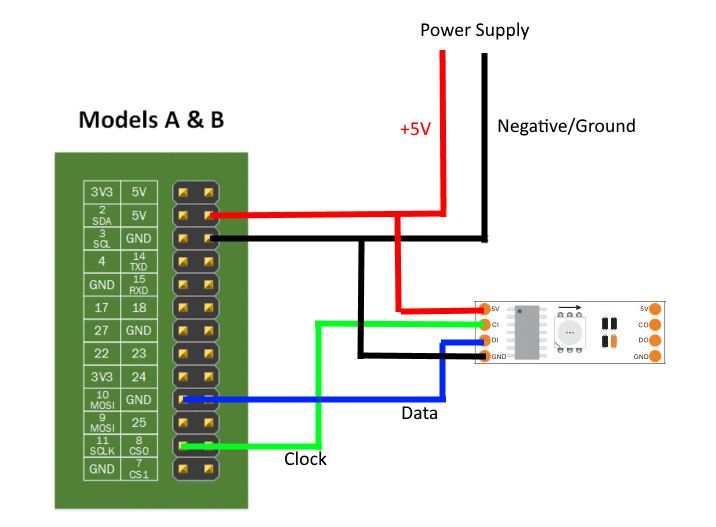
这是一组图表,显示了条带连接到Pi和电源的引脚。我正在使用GPIO引脚为Raspberry Pi供电。我选择以这种方式为它供电,因为它比仅使用微型USB电缆更稳固。
请记住,以这种方式为其供电将绕过保护电路并可能对其造成永久性损坏。 Pi以防万一出错。
根据图表,5V和地线将与其他组件的相应线路并联到电源。条带上的时钟和数据引脚分别连接到引脚23和19.
如果您想将Pi连接到LED灯条并在Pi本身上使用Kodi,那么您可以直接跳转到这个项目的软件方面。即将到来的步骤略微修改此图表以包含LED灯条的开关。
步骤4:构建机柜
*项目的这一部分是完全可定制的,但如果你愿意,可以免费复制*
我搜索了一个合适的项目盒来安置这个电路和组件,但我找不到一个,所以我只是决定“拧它,我会建立我自己的!”。
我决定建立一个足够大的电视机外壳的想法,这也提供了足够的空间,以便仔细布置组件进行布线和气流。
我很遗憾地说我没有拍摄任何照片过程就像我独自一人,并渴望尽快建立起来的东西。我回去拍了尽可能多的有用的照片。
我从父亲的棚子里挖出一些备用的胶合板(感谢爸爸!)把它们切成了(测量值是在步骤1)的材料清单中并用一点打磨清理它们。在组装之前,我必须告诉你的一件事是:
确定哪些面板是正面,背面等,并在装配前标出插座,按钮和风扇格栅的孔。如果首先组装盒子,我不能强调PITA将会做多少这样的事情。
用钻头,锤子和凿子,文件和耐心武装我设法切断了大致的漏洞,为连接器套管留下了足够的错误,以隐藏我可怕的切割“技能” - 如果可以的话,只需使用拼图。
LED开/关开关是22mm按扣 - 按钮,这意味着它真的应该用在薄的材料上,如塑料,金属或更薄的木板。为了解决这个问题,我将钻杆上的深度杆设置为当我穿过木材的厚度时停止,并使用35mm的forstner钻头从内部形成一个大凹槽。
然后我切换到一个22毫米的铲形钻头并翻转面板,这样我就从前面钻了进去。导孔已经在那里了,所以我耐心地钻了一直穿过纽扣孔,留下了足够的空间让我毫不费力地拆下按钮。
我还为风扇钻了一系列孔空气流动。这不是很漂亮,但它的功能绝对正常。
如果我不得不移动电视或移动房屋,我希望能够从盒子上拆下LED条带并将它们连接起来去电视。我想到了几种方法来做到这一点,我试着让一个便宜的4针连接器工作,但插座在焊接过程中熔化,所以它不是一个牢固的连接。然后我想出了使用扬声器弹簧连接器(如图)的想法 - 它们没有携带太多电流,所以这对它来说是理想的。
对于案件的所有困难的东西,是时候组装盒子了!我用Kreg Mini Jig使用口袋孔将盒子放在一起。我不需要使用任何胶水,因为口袋关节非常坚固,如果需要,我可以拆开盒子(但这不太可能)
一旦完成,我打磨了地狱而已,只是将它涂成黑色,以隐藏所有粗糙的东西和标记,这些东西在不剥离一层厚层的情况下不会被打乱。
第5步:布线和汇编
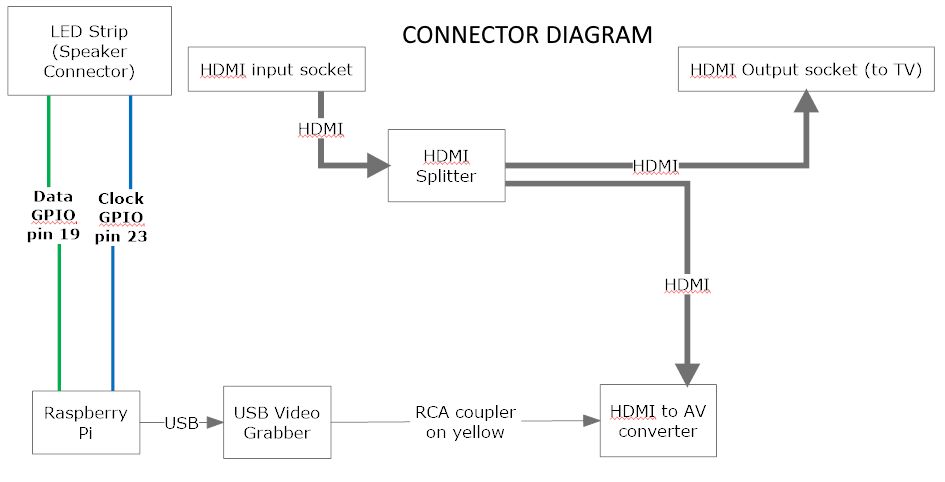
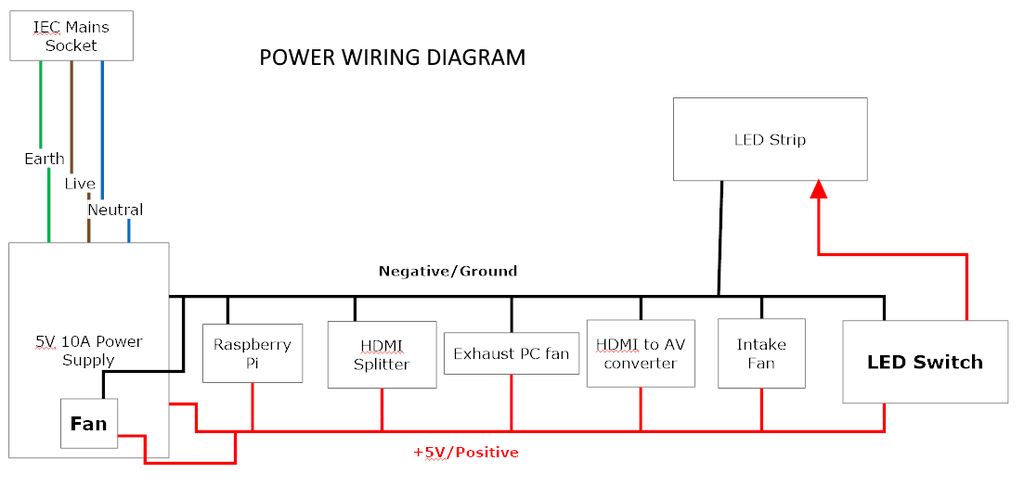
如果您看到我偶然制作的图表,这就是如何所有组件都在盒子内相互连接,以及如何将它们连接到电源。
现在让我们假设盒子是组装好的。它应该在接线图和我的盒子内部的图片中看起来像上面一样(是的,布线是一个绝对的混乱,但我很快会在某个时候整理它)
接下来,您需要准备所有连接在一起的电线。
测量并切割LED开关,HDMI分配器,扬声器端子连接器(用于LED灯条)和PSU本身的一些红色和黑色设备线。
对于HDMI转AV转换器,您需要剥去一根牺牲的迷你usb电缆为其供电(转换器可能附带一根电缆,如果是这样的话)。红线为正极,黑线为负极 - 您可以忽略两条数据线,只需将它们短接,并用一些胶带或热缩管将它们绝缘,以防止它们干扰或短路。
风扇也会有红色和黑色的线(如果它们有一个黄色的线,只需将其短切并隔离它)
将所有红线和黑线分别捆绑在一起(正极到因为所有设备都需要并联连接,所以正面,负面到负面。有几种方法可以做到这一点。..
焊接两个相应分配接头中的所有正极导线和负极导线。
使用终端块(不是真的推荐,因为如果它们中的任何一个连接不良,就没有任何冗余)
分配块 - 比终端块更好但是仍然没有推荐用于上述原因。如果你在这些上使用叉形压接连接器,并确信你的压接技术是坚固的,那么这将是一个不错的选择。
Wago连接器。这些都是万无一失的,因为它们有各种尺寸,可以安装较低规格的电线,并且可以提供牢固的连接。
我选择在两个配电接头中焊接电线。我将所有电线剥离回大约一英寸,将股线分开并将它们与接头中的其他电线一起扭曲。然后我将一根较粗的电线剥去2英寸,然后将它缠绕在接头上,将所有电线固定在一起进行焊接。一旦焊接,较粗的电线就会到达电源上的相应端子。这是针对正极导线(红色)和负极导线(黑色)进行的。
用热缩管覆盖焊点并加热,直到它们完全覆盖焊点。
步骤6:LED灯条开/关开关
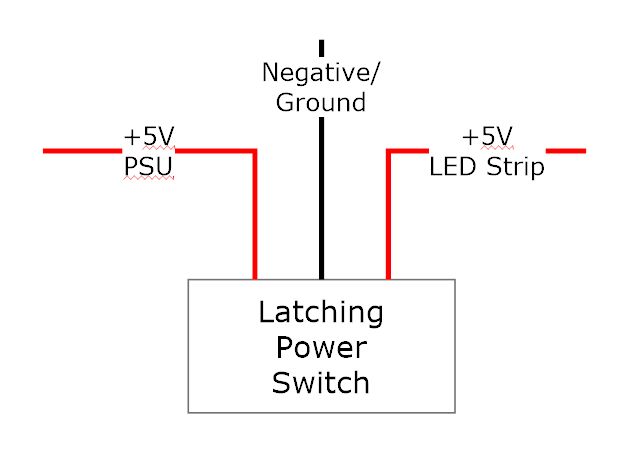
这就是我的Instructable与其他产品的不同之处关于如何做到这一点。
我的计划是让Pi和连接器不断运行并连接一个锁定开关,这样我就可以打开或关闭LED灯条。请参阅上面的GIF与我的PS3一起使用。
这样,HDMI分配器仍然可以完成电路,因此无论打开或关闭灯光,我们都可以继续观看/播放电视上的内容。我已经为我使用的开关绘制了一个简单的图表,但是如果你得到一个不同的开关,请确保你使用它附带的引脚图并相应地连接它。
第7步:安装OpenELEC并分配IP地址
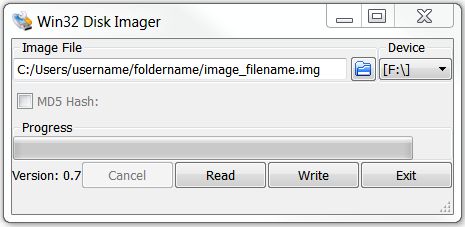
在此步骤中,您需要在Raspberry Pi上安装OpenELEC 。值得庆幸的是,这非常容易和直接。
转到OpenELEC下载页面并选择与您的型号相关的Raspberry Pi图像。
将Micro SD卡插入您的PC并下载Win32 Disk Imager,它将把OpenELEC图像放在卡上。使用起来非常简单,但如果您不确定我提供的链接是否有指南。
一旦将OpenELEC图像写入SD卡,将Pi连接到显示器并插入USB键盘和SD卡。
使用小型5V电源或微型USB手机充电器打开Pi电源以启动OpenELEC安装。
只需按照提示进行设置即可(如果您需要) “我不确定,OpenELEC网站上有一个非常有用的安装指南”,但我会告诉你在安装过程中必须做的三件事。
启用 SAMBA
启用 SSH
连接到WiFi(如果使用Pi3或Pi Zero,您将内置WiFi,但如果不是只使用便宜的WiFi加密狗)
连接到WiFi后,现在需要分配静态IP地址。
设置》 OpenELEC》网络》 IPv4》 IP地址方法
默认为DHCP,但现在您应将其更改为“手动”并输入网络上的空闲IP地址。默认情况下将填充DNS和网关。如果您不确定,请查看OpenELEC网站。
步骤8:使用Yatse电话应用控制OpenELEC。
现在您的Pi已安装OpenELEC并已连接到WiFi,请下载Yatse远程应用程序。它是免费的,但也有一个带有一些额外功能的付费版本(本教程中不需要这些功能)
导航到’管理主机‘部分应用程序
按 + 按钮
选择“ Kodi ”
您的Pi应出现在列表中,选择此项并按照保留默认值的步骤操作。
现在,您可以使用智能手机控制Kodi了。请记住,一旦项目完成,Pi将不会插入屏幕,此应用程序将使您能够远程监控它。您将能够检查它是否仍然连接到网络(如果出现任何问题),您也可以将其关闭或仅从应用程序重新启动它。
正如您所见从图片中我有几个运行Kodi的设备。
步骤9:安装Hyperion和远程访问Raspberry Pi
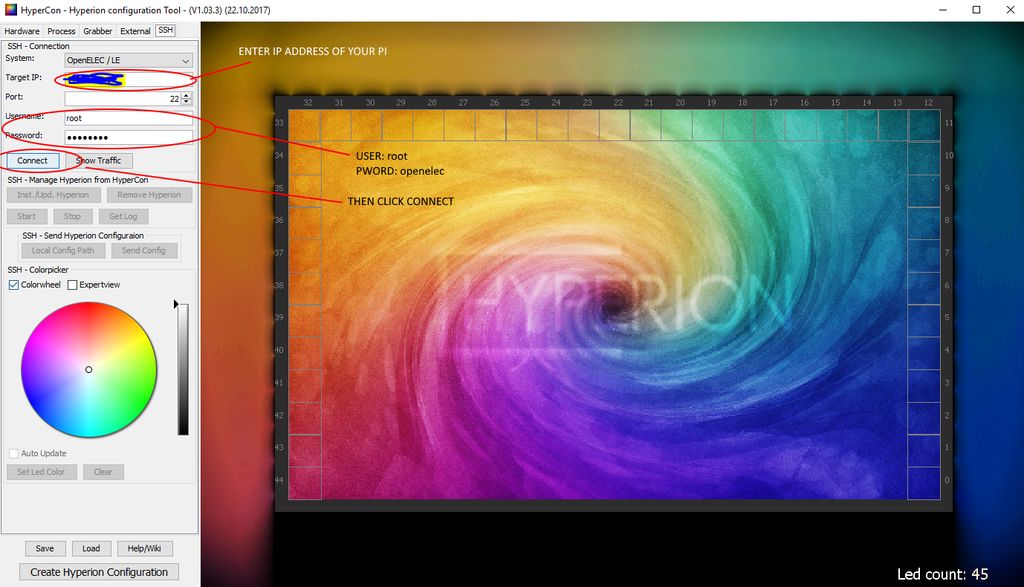
这是我最喜欢的部分,这使我在正确配置时更有价值!
下载Hypercon for Windows
下载后,创建一个新文件夹并放置那里有 Hypercon.jar 文件。原因是因为如果你像我一样直接从下载文件夹中打开它,那么你将生成的配置文件将遍布整个地方。在新文件夹中打开Hypercon,所有文件将保持在一起。
打开它时,转到SSH选项卡并输入以下内容
系统:选择“ OpenELEC/LE ”
目标IP :输入Pi的IP地址
端口:保持为22
用户名: root
密码: openelec
连接
单击 Inst/Upd。 Hyperion
这会将Hyperion安装到Raspberry Pi并为您的LED配置铺平道路。
步骤10:创建LED配置在HyperCon - 硬件选项卡
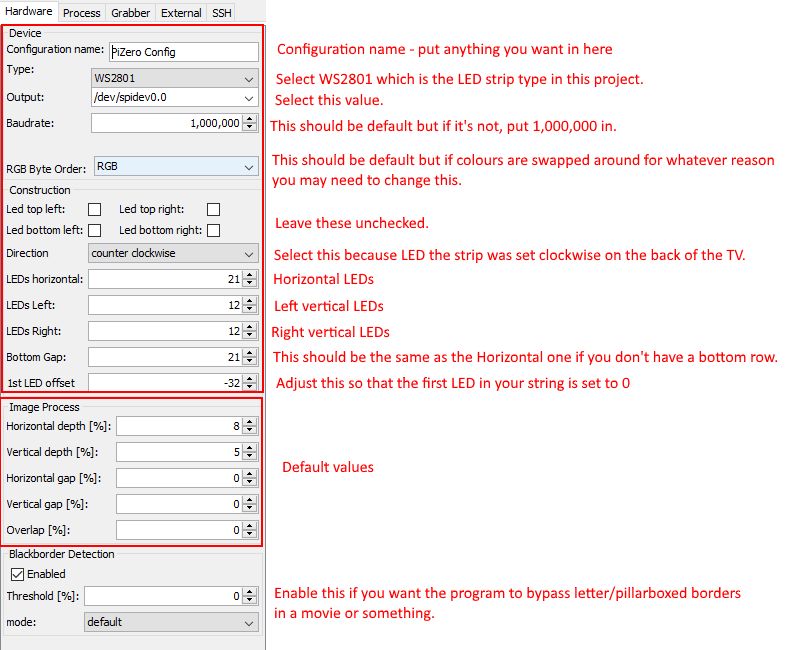
配置名称(在此处输入任何内容)
键入:选择您正在使用的LED灯条,在本指南中为WS2801
输出:/dev/spidev0.0
波特率: 1,000,000
RGB订单:(我保留为RGB)
构建(忽略这个)
方向: LED按顺时针方向放在电视背面,但现在您的电视正对着您将其设置为逆时针方向。
LED水平:计算水平LED的数量,如果您在那里添加LED,则包括底部。因此,如果顶部有12个LED,底部有12个LED,则在此部分中放置24个LED。
左侧LED指示灯计算左侧LED指示灯并将其置于此处
右侧LED指示灯与上一步相同但是在右边。
底部差距:如果像我一样,您的电视底部没有包含任何LED,那么只需放入与顶部相同数量的LED。
第一个LED偏移:这很重要,因为这将决定LED灯条的起始位置。调整它以使链中的第一个LED标记为0(参见图片)
图像处理:将所有这些值保持为默认值。
Blackborder Detection:勾选此项,因为这会绕过您内容的黑色边框(例如,在16:9屏幕上播放4:3视频)保留默认值。
步骤11:HyperCon流程选项卡
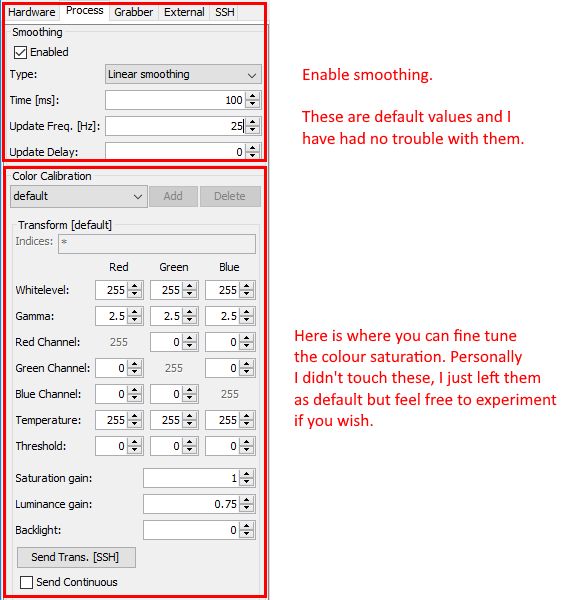
在此步骤中,您只需启用平滑选项,转到下一步。
步骤12:HyperCon Grabber选项卡
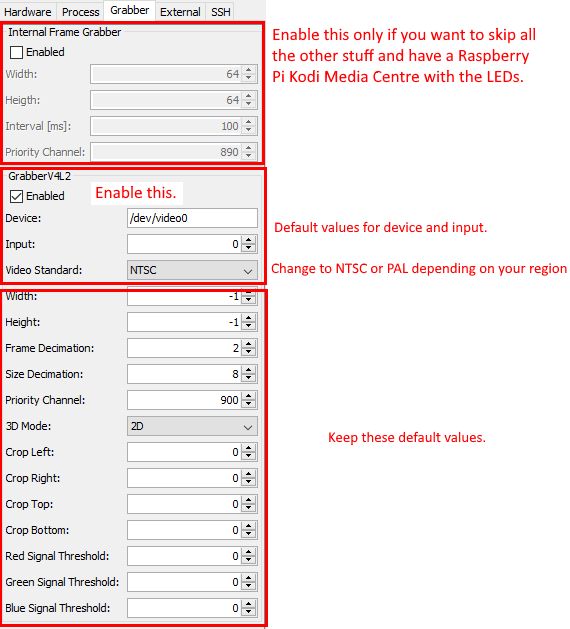
如果您打算只使用Raspberry Pi作为流光溢彩媒体中心,然后使用默认值启用内部帧抓取器,然后进入下一步。
Grabber V4L2
在这里,您将启用USB视频采集卡。设备和输入字段将匹配USB端口,但如果不是只是稍微调整将纠正这一点。将视频标准更改为您所在地区的任何一项,但实际上并不重要。
保留其余字段的默认值并转到下一步。
步骤13:HyperCon外部选项卡
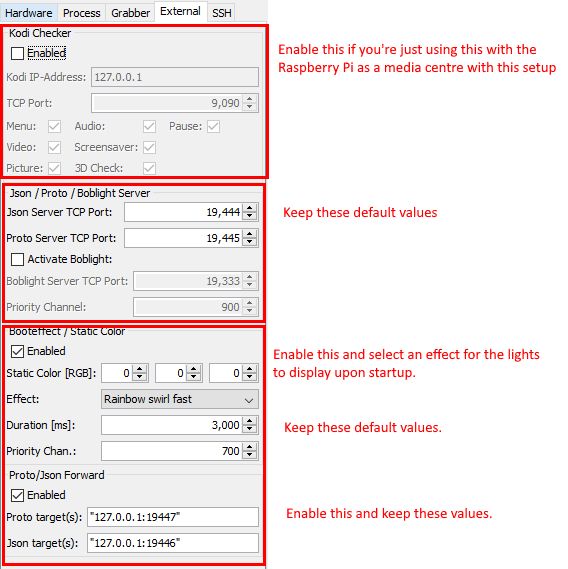
与上一步一样 - 如果您打算将Raspberry Pi用作流光溢彩媒体中心,请启用Kodi Checker使用默认值并转到下一步。我没有这样做,所以我没有选中它。
JSON/Proto/Boblight Server
保留这些默认值,但保持激活Boblight未选中。
Booteffect/Static Color
启用此选项并为其选择效果启动时显示灯。保留默认值。
Proto/JSON转发
启用此选项并保留默认值。
步骤14:SSH和创建Hyperion配置文件
现在,您将创建Hyperion配置文件并将其发送到Pi。使用此程序的所有文件都将存储在您之前在“ible”中创建的同一文件夹中。请仔细按照以下步骤操作。
首先,点击底部的保存,这样可以保存设置,让您在闲暇时回来修改。
然后单击创建Hyperion配置,这将生成一个JSON文件,我们将很快发送给Pi。
单击本地配置路径并选择生成的文件其默认名称为 hyperion.config.json
单击发送配置,这会将配置文件发送到Pi上的相关文件夹。
使用 Yatse 远程应用重新启动Pi。如果一切顺利,灯会显示你选择的开机效果;如果没有,则回溯你的步骤。
步骤15:使用Hyperion Remote App控制LED
从手机的应用程序商店下载 Hyperion ,然后使用应用程序右上角的菜单按钮打开设置。
选择添加服务器
名称只要您确定这是您的设置,您想要的任何内容都会显示在此处。
地址:您的Pi的IP地址
端口:我将此保留为默认值19444并且应该与值匹配在HyperCon工具的JSON服务器中。
优先级: 50
现在您应该可以更改LED灯条的颜色,并让它看起来很酷预置!要关闭它并使其默认为视频采集卡,只需按下应用程序中的电源图标。
步骤16:添加HDMI信号源并享受新的流光溢彩设置。
还记得机箱背面的HDMI插座吗?这就是魔术即将发生的地方!
将一个或多个(后者可通过HDMI分配器或HDMI AV接收器实现)HDMI设备连接到输入插座并从另一个HDMI电缆上运行输出插座到电视。
有些设备可能启用了 HDCP (例如PS4有此功能),如果是这种情况则禁用它,或者如果您的设备有,则启用直通这个。
第17步:你做完了!
我希望你喜欢我的第一个Instructable。我很自豪能够建立这个,我在整个过程中学到了很多东西。
责任编辑:wv
-
用树莓派2控制一个LED灯2016-01-19 0
-
树莓派时光胶囊2016-01-21 0
-
关闭树莓派电源LED灯2021-12-28 0
-
关闭树莓派的指示灯2021-12-31 0
-
使用树莓派制作HomeKit安防监控2020-05-30 3504
-
树莓派GPIO入门07-利用声音传感器制作声控灯2019-04-02 2142
-
树莓派教程1_点亮第一个led灯2019-04-02 1817
-
关闭树莓派电源LED灯,禁用wifi、蓝牙2022-01-06 1060
-
关闭树莓派的电源指示灯(红)和状态指示灯(黄)2022-01-11 1023
-
树莓派zero不亮_关闭树莓派的电源、状态、网口指示灯2022-01-11 1358
-
如何使用树莓派制作一个巡线机器人2022-04-08 6009
-
树莓派控制步进电机2023-03-21 484
-
树莓派串口控制LED灯(继电器)2023-04-28 281
-
使用树莓派GPIO口点亮双色LED灯2023-07-04 2427
-
基于树莓派点亮RGB三基色LED灯2023-07-04 2167
全部0条评论

快来发表一下你的评论吧 !

